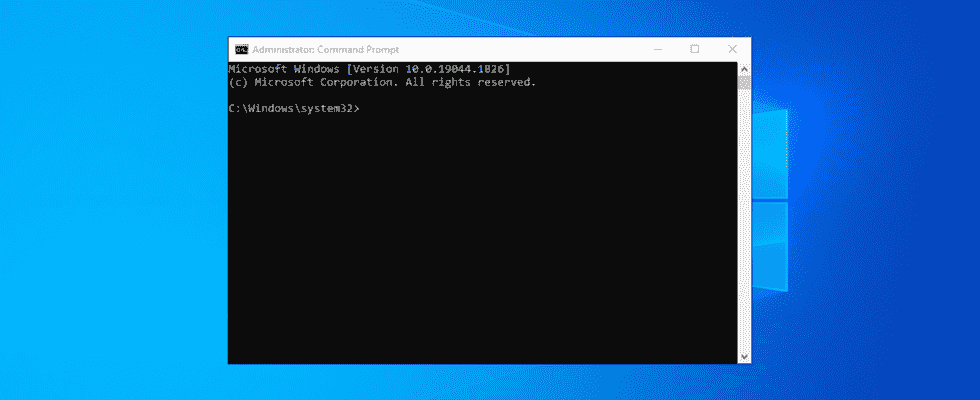Pour trouver de brèves explications sur les codes d’erreur sous Windows, lancez une fenêtre d’invite de commande, tapez la commande « CertUtil /error ErrorCode » où « ErrorCode » est le code réel, puis appuyez sur Entrée.
Les codes d’erreur Windows sont effrayants, et ils apparaissent souvent sans description textuelle de ce qu’ils sont. Heureusement, il existe un utilitaire intégré sur votre PC que vous pouvez utiliser pour trouver de brèves explications sur les différents codes d’erreur générés sur votre système. Nous allons vous montrer comment l’utiliser.
Cet utilitaire s’appelle CertUtil et s’exécute à partir de l’invite de commande. Vous utilisez un code d’erreur (tel que 0x80004005) comme argument dans l’utilitaire et il vous donne une brève description de ce code.
EN RELATION: Comment corriger les erreurs d’installation de Windows 10 « Ce qui nécessite votre attention »
Utilisez CertUtil pour trouver les descriptions des codes d’erreur Windows
Pour commencer à utiliser CertUtil, lancez une fenêtre d’invite de commande sur votre PC. Vous pouvez le faire en ouvrant le menu « Démarrer », en recherchant « Invite de commandes » et en sélectionnant l’outil.

Lorsque la fenêtre d’invite de commande s’ouvre, tapez la commande suivante et appuyez sur Entrée. Dans cette commande, remplacez ErrorCode avec le code pour lequel vous souhaitez obtenir une explication.
CertUtil /error ErrorCode
Pointe: Vous pouvez copier le code d’erreur dans votre presse-papiers et le coller dans l’invite de commande pour gagner du temps.
Par exemple, pour trouver la description textuelle du code d’erreur 0x80070490 vous saisirez ce qui suit dans l’invite de commande et appuyez sur Entrée :
CertUtil /error 0x80070490

Lorsque le résultat s’affiche, à côté de « Texte du message d’erreur », vous trouverez une brève description du code d’erreur spécifié.

Avec cette description d’erreur, vous savez maintenant à quoi se réfère votre code d’erreur et vous pouvez prendre les mesures nécessaires pour réparer cet écran bleu de la mort.
EN RELATION: Comment réparer une erreur WHEA non corrigible dans Windows 10